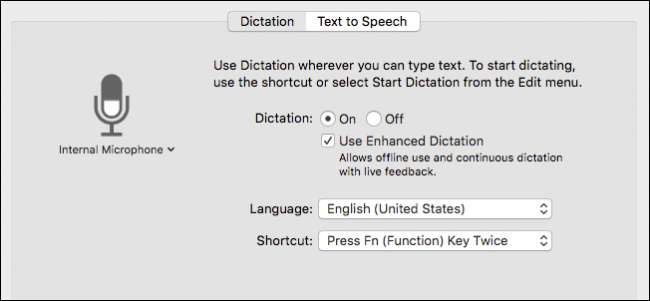
Le voci abbondano sul fatto che Apple aggiungerà Siri a OS X nel prossimo futuro, ma quello di cui potresti non rendertene conto è che puoi già controllare il tuo Mac un bel po 'con la funzione di dettatura avanzata integrata.
La dettatura avanzata non è pensata per funzionare come Siri. Ad esempio, non controlla i risultati sportivi o la posta elettronica, ma fornisce alcuni comandi che puoi utilizzare per controllare il tuo computer. Oggi ti mostreremo come abilitare, configurare e utilizzare la dettatura avanzata in modo da controllare il tuo Mac usando solo la tua voce.
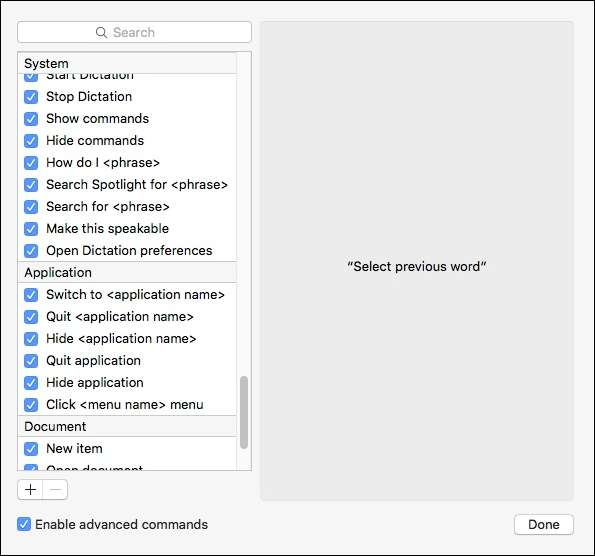
Affinché funzioni, deve prima essere abilitato. Per fare ciò, apri le Preferenze di Sistema e fai clic su "Dettatura e riconoscimento vocale".
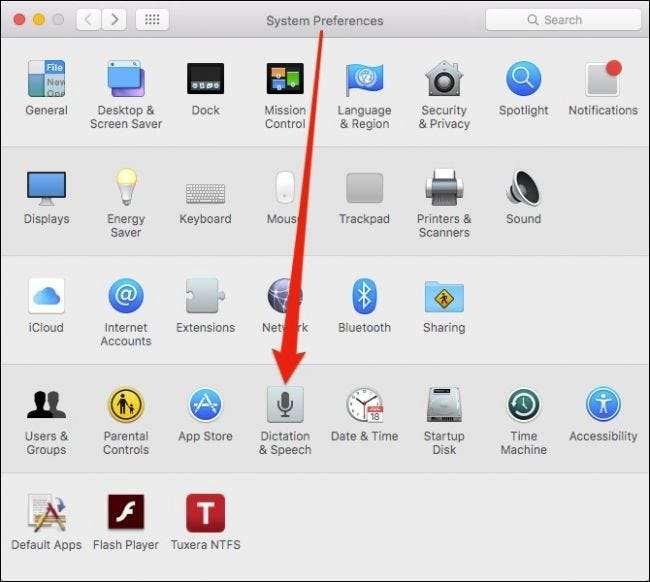
Assicurati che Dettatura e Usa dettatura avanzata siano entrambi abilitati. Puoi anche scegliere una scorciatoia diversa per avviare lo strumento di dettatura.
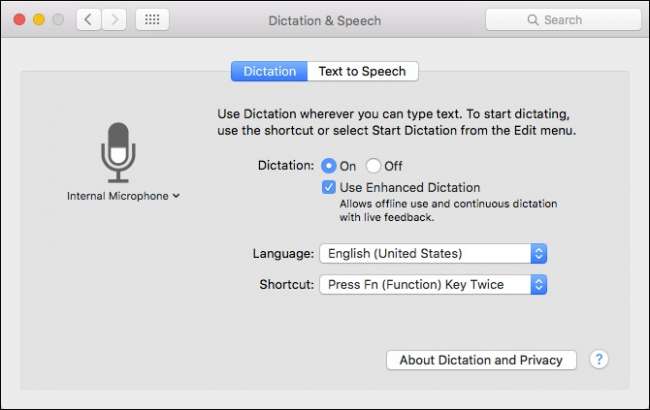
Per avviare la funzione di dettatura, premi due volte il pulsante "Fn" (a meno che tu non abbia scelto una nuova scorciatoia), che aprirà un piccolo microfono nell'angolo in basso a destra per farti sapere che la dettatura è attiva e in attesa dei tuoi comandi.
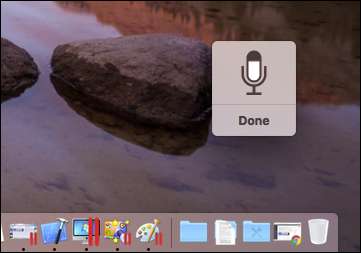
Nel complesso, la dettatura funziona piuttosto bene. In effetti, siamo riusciti a dettare l'intera frase senza alcun errore. Detto questo, probabilmente vorrai ancora usare la tastiera per la maggior parte della tua scrittura pesante.
Per quanto riguarda i comandi, potresti voler aderire alle seguenti linee guida:
- Quando usi un comando, è meglio fare una pausa alcuni secondi prima di pronunciare il comando o verrà interpretato come testo parlato.
- Se desideri visualizzare un elenco di comandi, pronuncia "Mostra comandi" e per nasconderli, pronuncia "Nascondi comandi".
- Se desideri sapere come eseguire un'azione specifica, dì "Come faccio a ...", ad esempio "Come faccio a chiudere un'applicazione?"
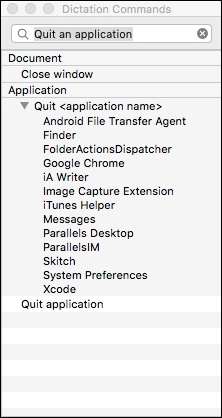
Se vuoi avere un maggiore controllo su quali comandi puoi usare o persino crearne di nuovi, vai al pannello Accessibilità -> Dettatura e clicca su "Comandi di dettatura ...".

Se si desidera disabilitare un comando, deselezionare la casella accanto ad esso, se si desidera rimuovere un comando, fare clic sul segno "-".
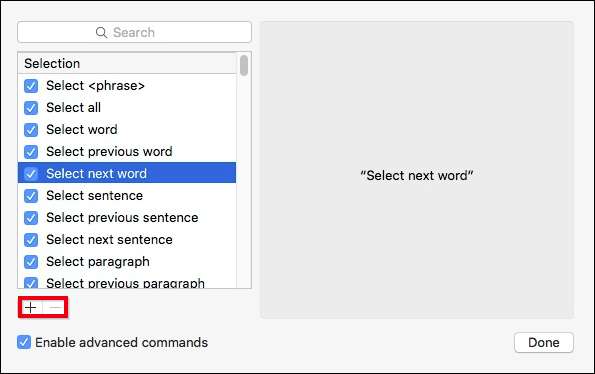
Per aggiungere un comando personalizzato, fai clic su "+", quindi sarai in grado di aggiungere una frase, scegliere un'applicazione e un'azione da eseguire.
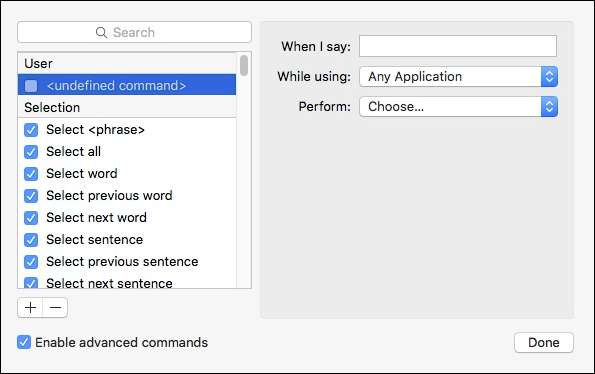
Per ottenere buoni risultati durante la creazione dei comandi, utilizzare le seguenti linee guida:
- Usa almeno due parole o più; evitare di usare nomi composti da una parola.
- Non utilizzare nomi propri o parole che suonano simili ad altre parole.
- Non utilizzare parole utilizzate da altri comandi, altrimenti verrà visualizzata un'icona di avviso accanto al duplicato nell'elenco dei comandi.
Quando hai finito, fai clic sul pulsante "Fine" e i tuoi comandi personalizzati appariranno nella parte superiore della sezione "Utente".
Se Siri si fa strada su OS X, probabilmente sarai in grado di attivarlo usando la tua voce. Puoi attivare la funzione di dettatura anche usando la tua voce, anche se è un po 'instabile.
Per fare ciò, devi prima aprire le opzioni di accessibilità che si trovano nelle Preferenze di Sistema.

Con la preferenza Accessibilità aperta, utilizza il pannello di navigazione a sinistra per scorrere fino in fondo dove troverai gli strumenti di dettatura.
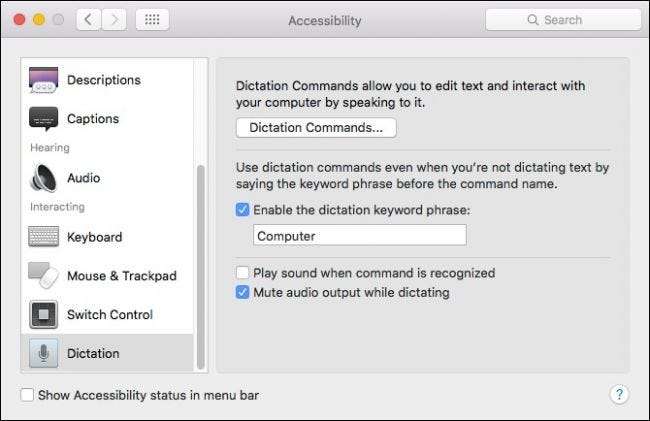
Ora, abilita e fornisci una frase chiave di dettatura, il che significa semplicemente che una volta che è in ascolto, possiamo richiedere alle funzioni di dettatura di iniziare utilizzando la frase chiave richiesta. Per configurare il computer in modo che ascolti questa frase, fare clic sull'icona del microfono nella barra dei menu e quindi scegliere "Ascolta con frase parola chiave richiesta".
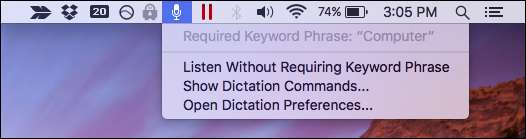
Il nostro computer è pronto ad accettare il nostro comando una volta che utilizziamo la frase chiave richiesta "Computer".
La cosa spiacevole dell'utilizzo di una frase chiave è che non puoi addestrare la dettatura alla tua voce. Non siamo stati molto fortunati a far rispondere il computer quando abbiamo utilizzato questo metodo e abbiamo scoperto che il metodo di pressione dei tasti funzionava in modo molto più affidabile.
Oltre a utilizzare gli strumenti di dettatura per dettare effettivamente il testo, è anche un modo piuttosto interessante per eseguire alcuni comandi potenti. Una volta abilitato, ti farà risparmiare tempo e fatica, oltre a essere divertente.







